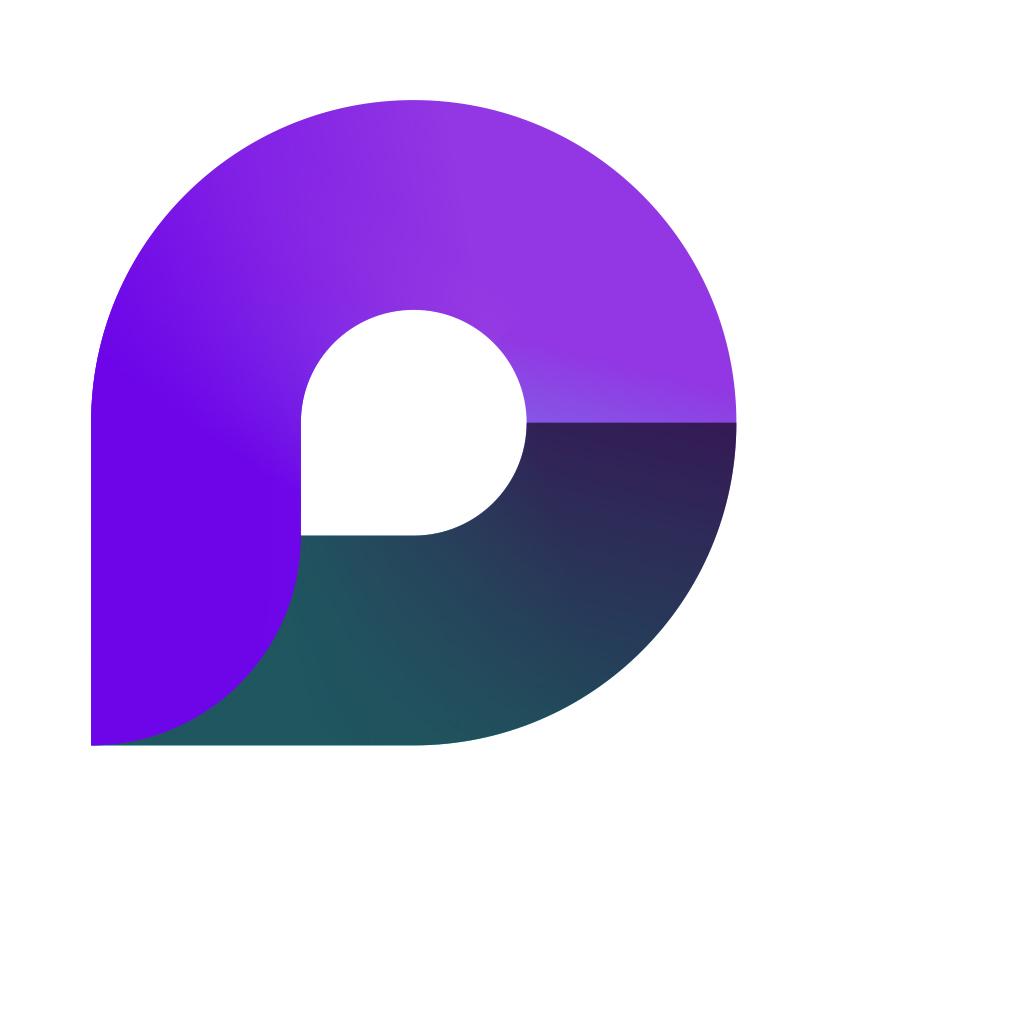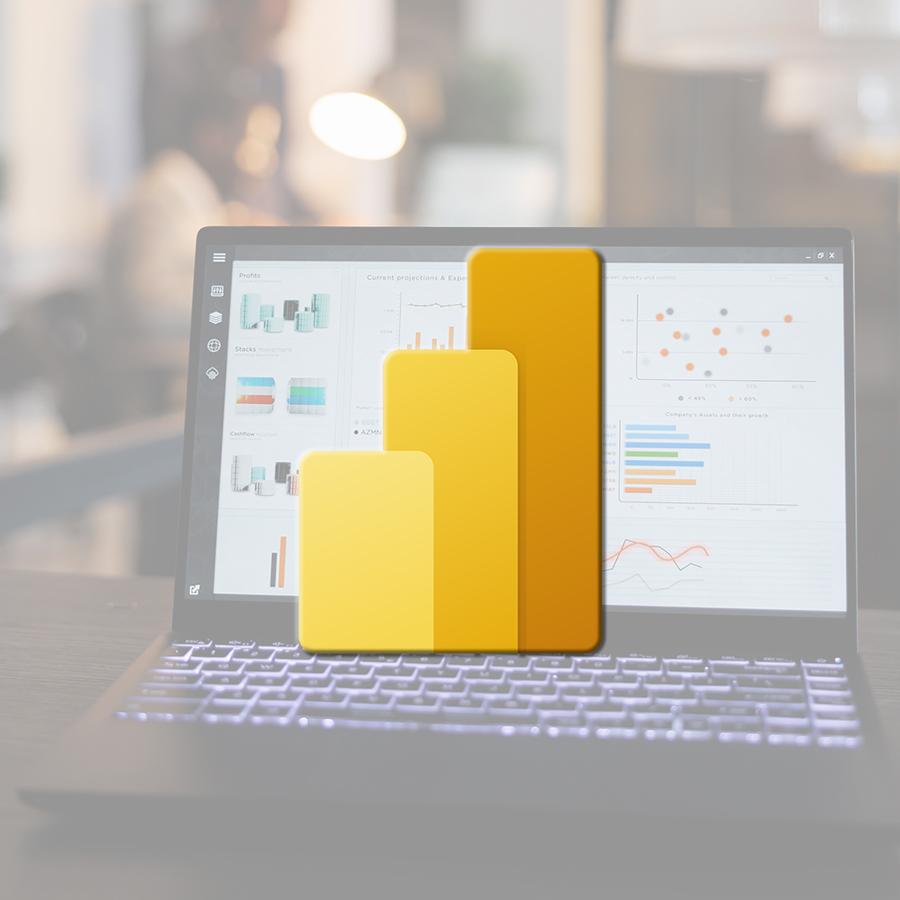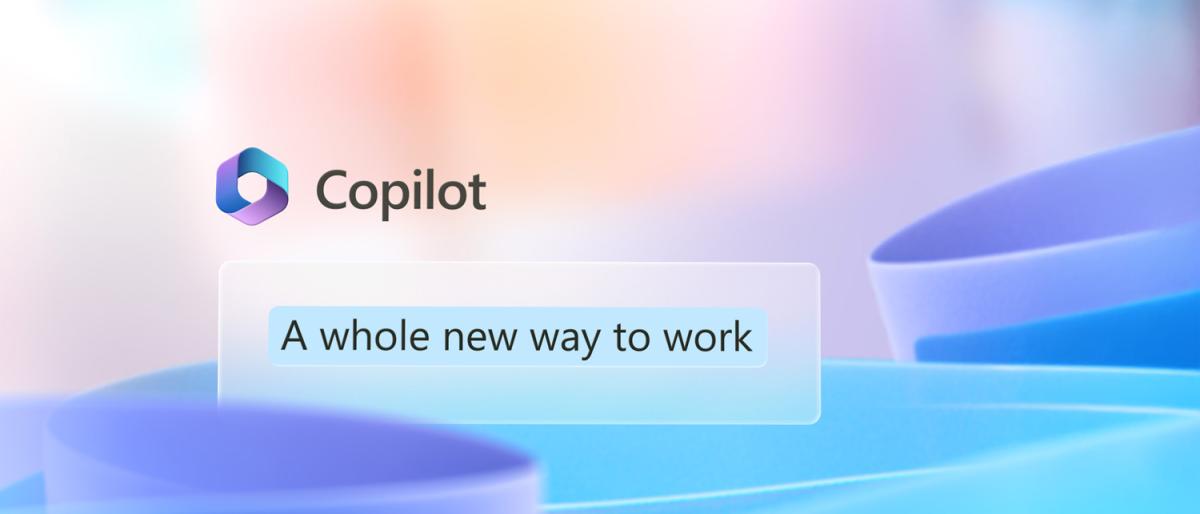Microsoft poursuit sa quête d’innovation et de développement avec des mises à jour constantes pour son écosystème. En 2024, Teams et Loop sont au cœur des innovations. Voici un aperçu des nouveautés les plus récentes.
Loop component ou la collaboration renforcée
Qui n’a pas rêvé de pouvoir envoyer du contenu dans une conversation Teams tout en laissant la possibilité à l’équipe d’y ajouter simplement ses idées et commentaires directement dans le message et ce, sans un tas d’allers-retours ?
Les Loop components (composants de boucle) sont idéalement conçus pour la collaboration, étant donné que vous pourrez collaborer directement à l’intérieur d’une conversation. Lorsque vous envoyez un composant Loop, tous les participants de votre conversation peuvent le modifier inline et voir toutes les modifications instantanément. Ci-dessous quelques utilisations possibles d’un loop component.
Co-édition pour collaborer sur un texte en temps réel avec l’équipe.
Compilation des données dans un tableau. Vous pouvez ainsi dans chaque cellule décrire les données qui sont attendues et @mentionner la personne concernée.
Gestion des projets avec le composant Task list dans lequel vous pouvez attribuer des tâches avec des dates d’échéance. Pensez à @mentionner les membres de l’équipe pour qu’ils soient avertis qu’une tâche leur a été attribuée.Vous pourrez à tout moment, comme pour une conversation habituelle vérifier qui a accès à ce composant, le modifier, y répondre ou appliquer une réaction (p.ex. like). Notez également que pour une liste de tâches, celles-ci seront synchronisées dans les apps Planner et ToDo.
Partager un loop component pour une collaboration transversale
Il vous est possible de copier le lien du composant loop et de l’ajouter à une autre conversation. Dans ce cas, le personnes de la conversation d’origine et de la conversation supplémentaire pourront modifier le contenu. Notez qu’Outlook permet également d’ajouter un composant loop dans un e-mail, un rendez-vous ou une réunion. Dans le futur, d’autres applications M365 en bénéficieront certainement.
Afficher et modifier un composant loop sur Office.com
Une fois envoyés dans une conversation ou e-mail, les composants loop sont affichés sur Office.com. En l’ouvrant par votre page d’accueil, vous pourrez le co-éditer à nouveau.
Afficher la transcription en direct dans les réunions Teams
Pour améliorer l’inclusion de participants ne maîtrisant pas la langue parlée dans la réunion, ou pour des malentendants, il est possible de lancer une transcription en direct de l’audio. De même, les participants se trouvant dans un environnement bruyant apprécieront cette aide visuelle.
Le texte apparaît à côté de la vidéo de la réunion en temps réel, y compris le nom de l’orateur et un horodatage. La langue de transcription doit être la même que la langue parlée dans la réunion. En avril 2024, 41 options de langue sont disponibles. Notez que si vous modifiez le paramètre de langue parlée, cela affecte tous les participants à la réunion. Remarque : Les obscénités sont masquées par des astérisques !
Gestion efficace des fichiers avec OneDrive pour Teams
Dans la nouvelle version de Teams, OneDrive remplace Files, l’application où sont stockés tous les fichiers de Teams. Vous avez désormais une expérience de gestion de fichiers cohérente, à la fois dans Teams et dans OneDrive Web app et vous pourrez même accéder à la Corbeille en ligne.
Partager des tableaux blancs et des documents à l’aide de votre caméra dans les réunions Teams
Nous sommes de plus en plus souvent amenés à organiser des réunions Teams hybrides. Pour permettre aux participants qui sont en ligne à se sentir plus inclus et impliqués, vous pourrez désormais partager un tableau blanc ou un document imprimé. Si cette fonctionnalité est déjà disponible dans votre organisation, vous trouverez l’option Partager du contenu (Share content), puis Contenu à partir de l’appareil photo (Content from camera) dans les commandes de la réunion. Choisissez alors Tableau blanc (Whiteboard) ou document.
En détectant le tableau blanc ou le document, la caméra le met automatiquement en focus.
Pour de meilleurs résultats, placez votre caméra à environ 1m-1m30 et centrez-la par rapport au tableau blanc, assurez-vous que la pièce est bien éclairée et essayez de rester à proximité du micro afin que les participants en ligne puissent vous entendre.
En savoir plus
Une vision tournée vers l’avenir
En 2024, Microsoft continue de redéfinir les normes de la collaboration et de la productivité avec une série d’innovations majeures telles que Copilot pour améliorer la collaboration et vous aider à tirer le meilleur parti de vos conversations et réunions Teams. Grâce à Copilot, vous pourrez :
- identifier les tâches de suivi
- créer des ordres du jour
- poser des questions pour rendre les réunions plus efficaces et plus ciblées
- résumer les points clés à retenir
- découvrir ce que vous avez manqué
- identifier les personnes qui vous intéressent dans les fils de conversation auxquelles vous avez été ajouté.
Copilot dans Teams est disponible sur Windows, Mac, le web, Android et iOS. Vous devez disposer d’une licence Microsoft 365 et d’une licence Microsoft 365 Copilot pour accéder à Copilot dans Teams !
Avec une série d’innovations majeures, une intégration accrue et une vision tournée vers l’avenir, Microsoft se positionne comme un leader incontesté dans l’écosystème numérique mondial.
ça pourrait vous intéresser

 FR
FR EN
EN